怎么在Windows系统中执行NAS备份任务?
NAS是一个很不错的数据存储方案,很多人都开始通过NAS备份的方式来保护自己的数据安全,那么我们该怎么进行NAS数据备份任务呢?本文向大家分享了一个简单有效的方法!
NAS(网络附加存储)作为一种数据存储设备在Windows用户中越来越受欢迎。对于Windows用户来说,尤其那种是在公司或家中工作的用户,总会选择将他们的重要数据存储在NAS设备上以供自己能够随时随地取用。访问NAS设备后,您可以查看、编辑或复制共享数据,与通过外部硬盘或USB闪存驱动器共享文件相比,它更加方便,能够为我们节省更多的时间。
随着NAS设备上数据的增加,您可能会担心,如果NAS设备意外发生了一些不好的事情,该怎么办?自己存储的数据会被破坏或丢失吗?为了避免这类问题发生,我们需要提前采取一些措施,比如NAS备份,它就是一个很不错的NAS设备数据安全保护方式。
既然备份是保护NAS上数据安全不丢失的一种好方法,那么我们该怎么执行NAS数据备份任务呢?找到一个好的工具能够为我们节省很多时间与精力。那么谁能够胜任呢?傲梅轻松备份就是一个很不错的NAS备份解决方案。
NAS或网络位置备份属于轻松备份的VIP功能,您需要先升级解锁此功能,才能进行后续的备份操作,同时,您还可以获取以下的多种高级功能。
是不是感觉还不错呢?那就赶紧点击下方按钮进入下载中心下载安装傲梅轻松备份,然后跟着我们的演示教程一起学习怎么将NAS中的数据备份到本地磁盘吧!
在傲梅轻松备份的帮助下,我们该怎么轻松快速地执行NAS备份任务呢?步骤其实很简单,您仅需按照以下流程逐步进行操作即可:
步骤1. 打开傲梅轻松备份,将其升级为VIP,在主界面中点击“备份”>“文件备份”。
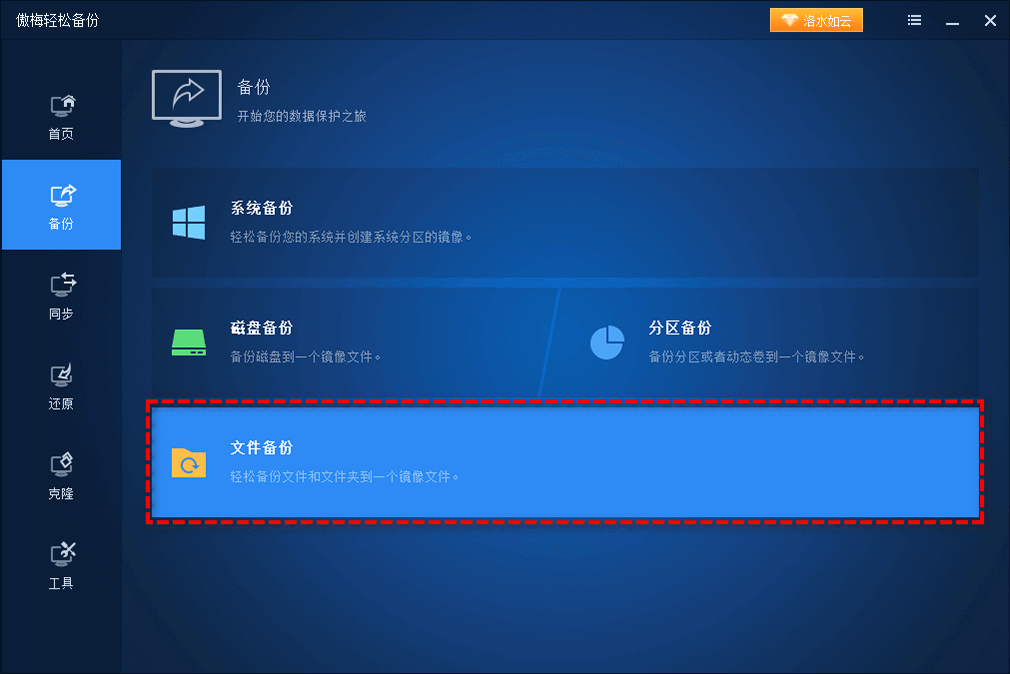
步骤2. 点击“添加目录”或“添加文件”,然后在弹出窗口中点击“共享/NAS”。
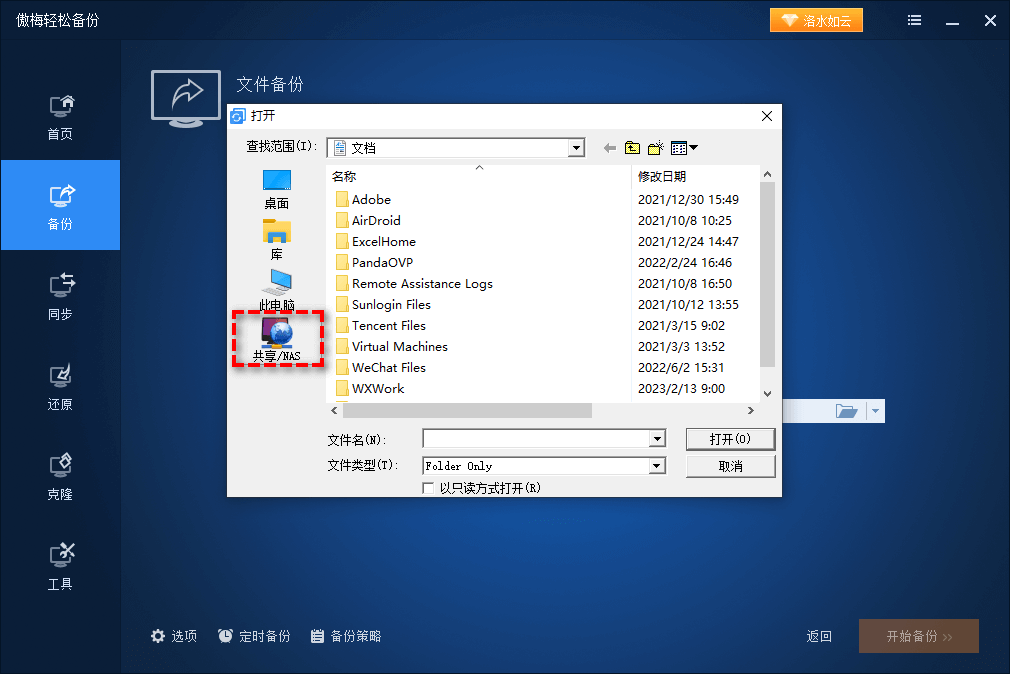
步骤3. 在共享与NAS管理界面中您可以选择自己NAS设备中的文件夹,如果还未添加NAS设备的话,可以点击左下角的“添加共享或NAS设备”选项,输入您的NAS设备的名称或IP地址,如果设有密码的话,则将用户名和密码也输入进去,然后单击“确定”即可将您的NAS设备添加到目录中去。
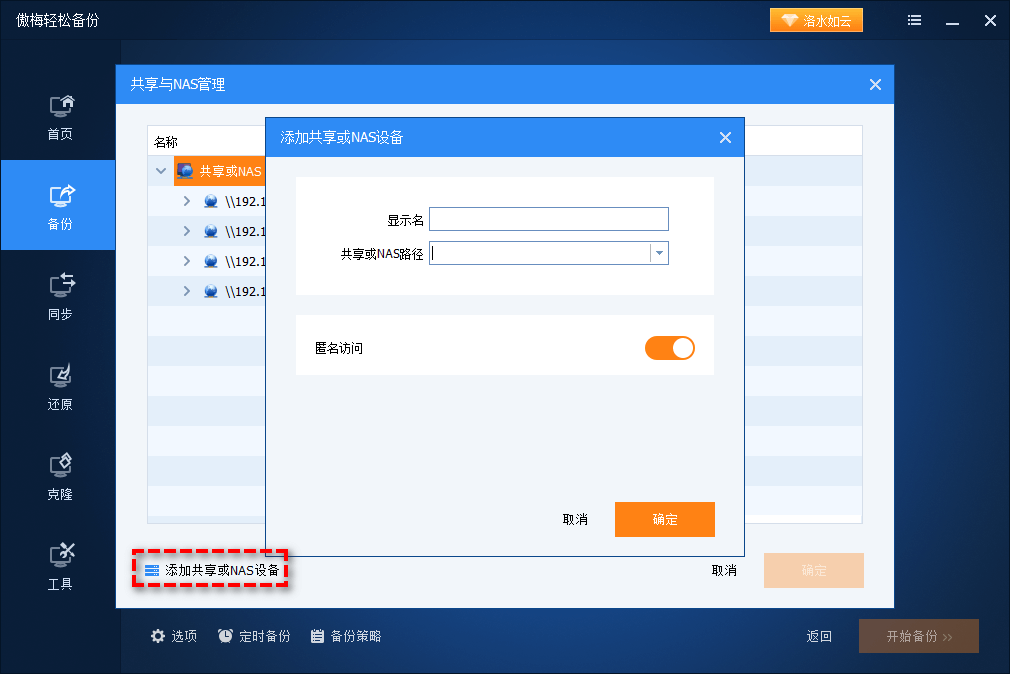
步骤4. 在列表中选择您想要备份的文件夹或文件,如果您的文件夹中有某些文件不想备份,仅想单独备份其中的某些数据的话,可以点击源目录栏右侧的漏斗小图标以启用文件过滤功能,帮助您筛选掉无关的文件。
步骤5. 点击下方长条框以选择一个存储您备份文件的目标位置(您可以选择本地磁盘、外部硬盘、网络位置、或者是您一个NAS),选择完毕后点击“开始备份”即可开始执行NAS数据备份任务。
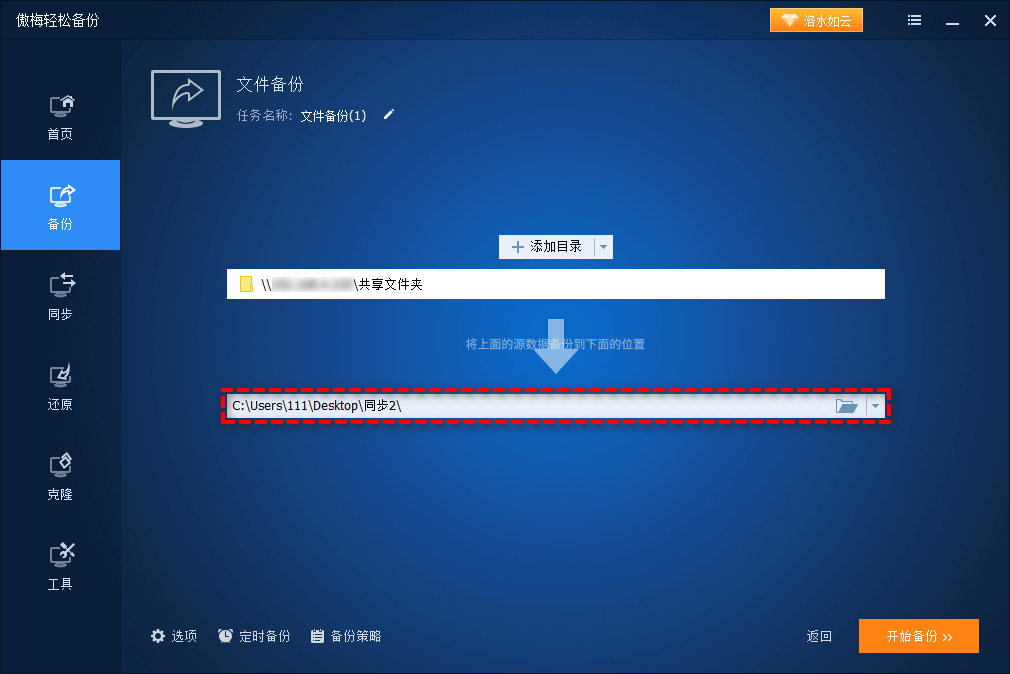
注意:如果您想设置一个定时备份任务使其自动执行的话,可以点击左下角的“定时备份”选项,然后在弹出窗口中设置您想要的时间点或触发事件并点击“确定”即可轻松达成NAS自动备份目的。
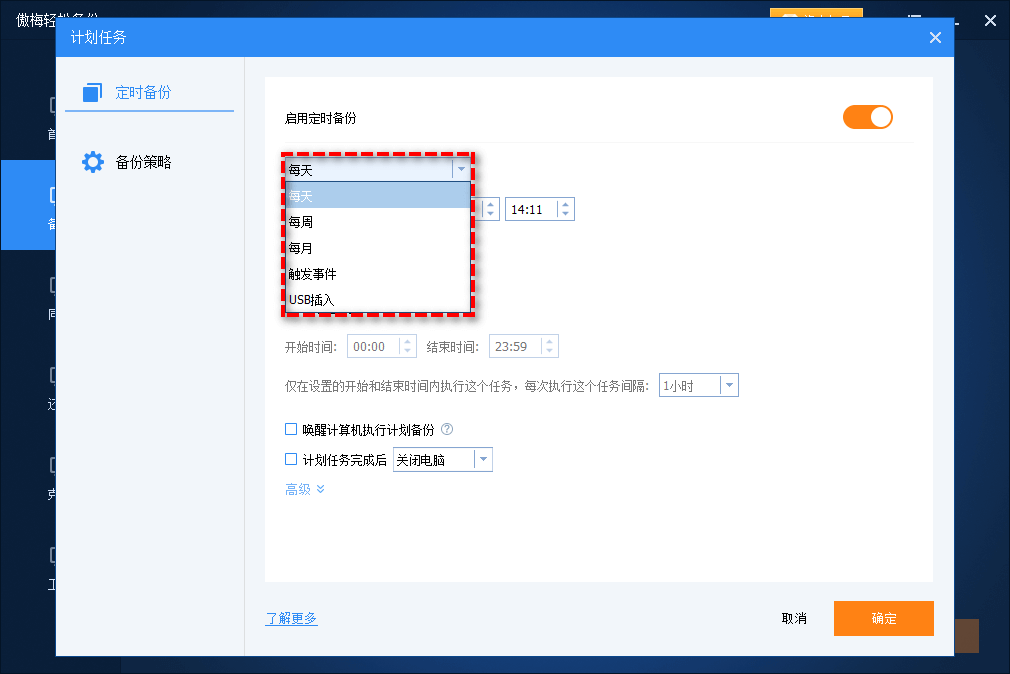
备份是保护数据安全的有效方案,对于NAS设备中的数据来说也是如此,借助傲梅轻松备份,我们可以更加轻松简单地完成各种各样的NAS备份任务,助力数据安全,我们一直在努力。
傲梅轻松备份除了备份功能强之外,其实还集成了许多实用的功能,比如同步文件到指定位置、系统迁移到新硬盘、大小硬盘对拷、彻底擦除磁盘数据、创建恢复环境等,赶紧下载安装,亲自尝试一下吧!